1、打开ps,点击上方的文件,打开,选择图片,打开

2、使用快捷键ctrl+m即可打开曲线界面,根据需要调节图片色彩,点击确定

3、ps盖印图层快捷键:打开ps,点击文件,新建,点击创建,建一个白色背景图
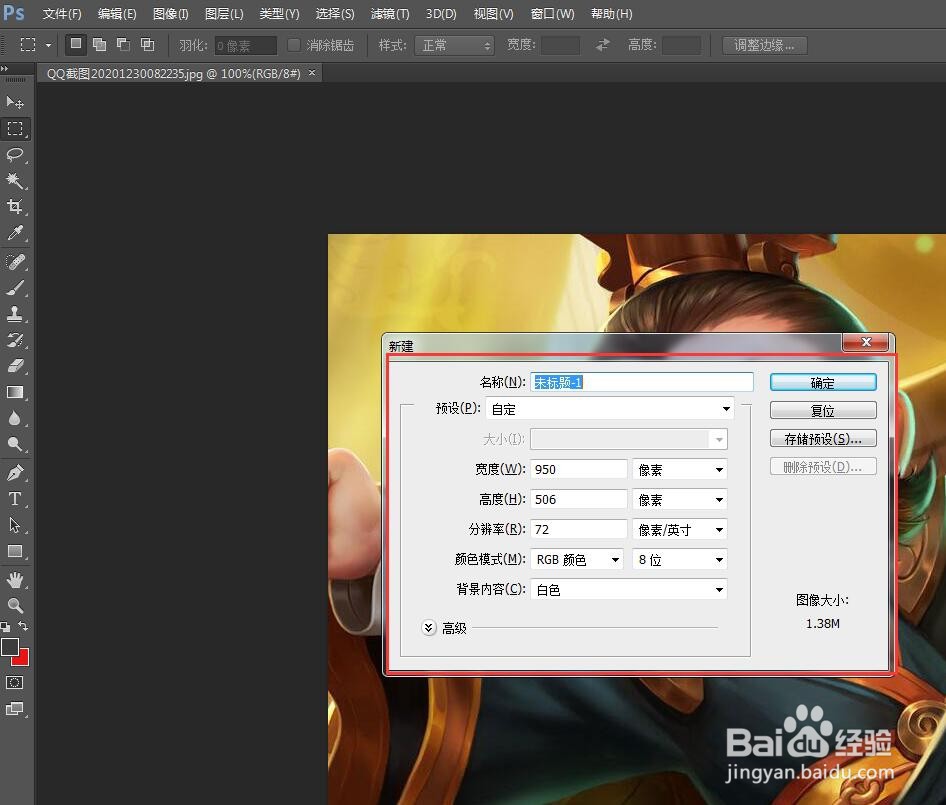
4、按住组合键shift+ctrl+n,点击确定,连续三次创建建三张图层

5、在右侧图层小窗口中选中图层1,同时取消勾选背景,图层2和图层3左侧的眼睛图标

6、在ps左侧选中画笔图标,选择画笔工具,在右上角选择一个颜色,在图层1里画一条横杠

7、同样操作,在三张图层上做不同的效果,分别在图层的上,中,下位置绘制颜色不一的线

8、右侧图层小窗口中点击显示图层1,图层2,图层3左边的眼睛,同时按住Ctrl+鼠标左键点击3个图层

9、点击快捷键ctrl+ait+shift+E,盖印图层就出现了

